MacでPDFのフォームフィールドからテキストを抽出する方法:
PDFをPDFelement(Mac)で開くところから始まりますが、このソフトでは目的のPDFファイルをドラッグ&ドロップで開く事が出来るので慣れると作業効率があがる一つのテクニックです。
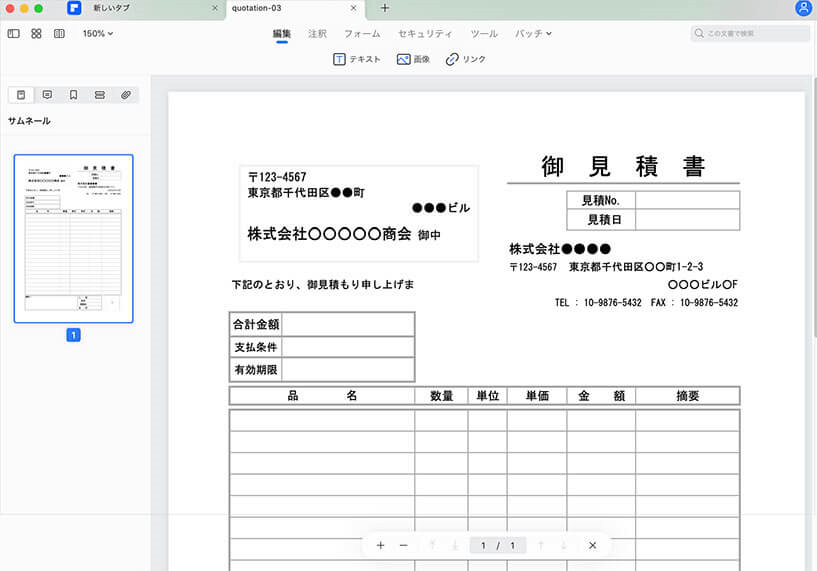
PDFファイルからテキストを抽出するのはプロ版の特権で、通常版には無い機能として位置づけられています。抽出するためには「フォーム」のタブを選択し、上にタブをクリックして、「データを書き出す」を選択します。
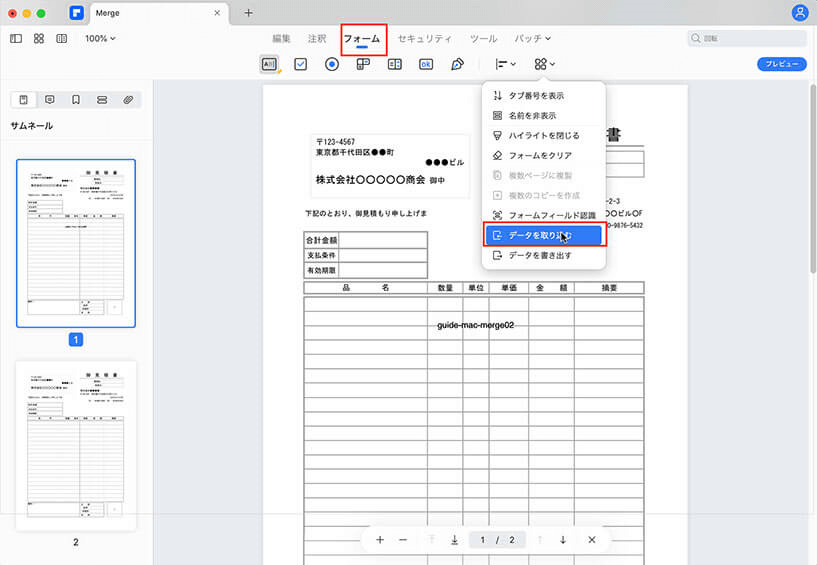
保存先を指定する事で自動的に新しいCSV形式のファイルに抽出されます。
 OCRソフトの紹介
OCRソフトの紹介 スキャン&PDF化
スキャン&PDF化 スキャンPDFの編集
スキャンPDFの編集 スキャンPDFの変換
スキャンPDFの変換 画像化のPDFデーダ抽出
画像化のPDFデーダ抽出 OCR機能活用事例
OCR機能活用事例 フォーム認識
フォーム認識 データ抽出
データ抽出 フォーム作成
フォーム作成 フォーム保存
フォーム保存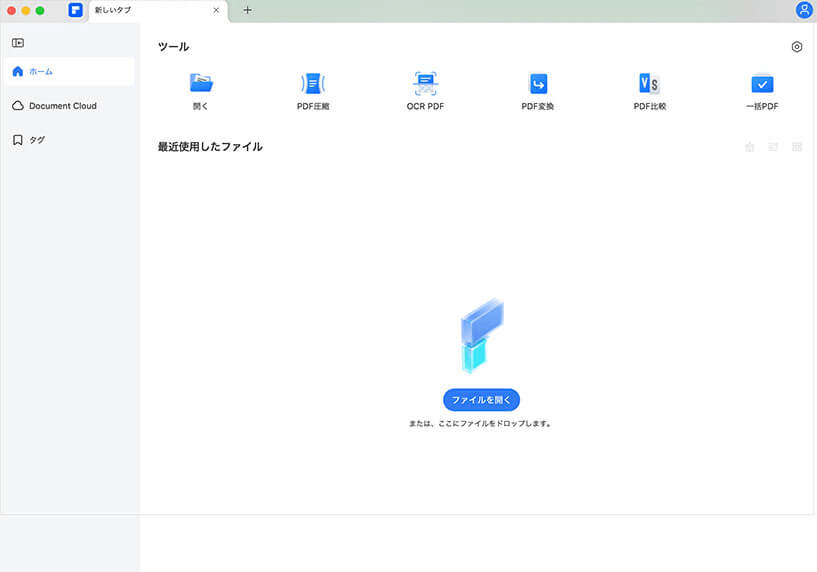









役に立ちましたか?コメントしましょう!